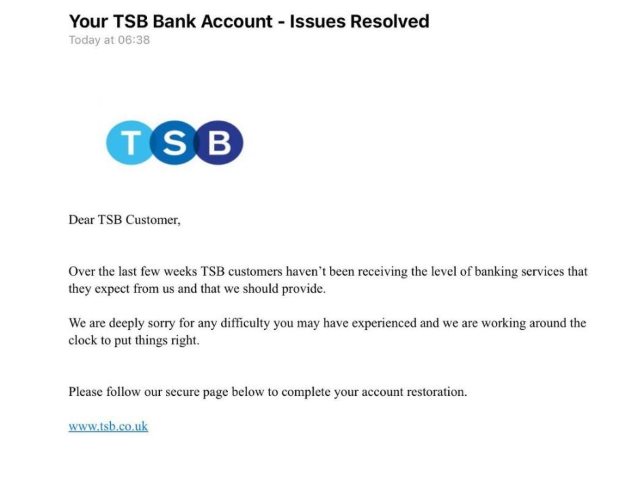 この記事はあなたに説明することによってあなたを助けるために作成されました TSBフィッシング詐欺を削除する方法 電子メールメッセージを介して遭遇する可能性があります.
この記事はあなたに説明することによってあなたを助けるために作成されました TSBフィッシング詐欺を削除する方法 電子メールメッセージを介して遭遇する可能性があります.
TSBフィッシング詐欺は、金融機関に対する大規模なキャンペーンの最近の例です。. それは未知の犯罪集団によって実行されており、すでに多くのユーザーに影響を与えています. 詐欺についてもっと学ぶために読んでください.

脅威の概要
| 名前 | TSBフィッシング |
| タイプ | 詐欺 / マルウェア |
| 簡単な説明 | 被害者をだまして、機密性の高い個人データを乗っ取るサードパーティのサイトにリダイレクトすることを目的としています. |
| 症状 | ターゲットのアカウントが侵害されたと主張する電子メールメッセージ. |
| 配布方法 | 正当なセキュリティ関連のAppleメッセージを模倣した電子メールメッセージを介して . |
| 検出ツール |
システムがマルウェアの影響を受けているかどうかを確認する
ダウンロード
マルウェア除去ツール
|
ユーザー体験 | フォーラムに参加する TSBフィッシングについて話し合う. |

TSBフィッシング詐欺–概要
TSBフィッシング詐欺の最初の兆候の1つは、4月に行われた大規模な電子メールキャンペーンでした。. いくつかのニュースソースとアクション詐欺によると (英国のサイバー犯罪報告センター) 感染のピークは4月から5月の間に発生しました. 協調攻撃は、実際の金融機関からのハイジャックされたテキストとグラフィックスを使用した電子メールメッセージを展開しました. メッセージは、受信者のアカウントに関する通知メッセージのように見えます. これはパーソナライズされておらず、正当な通知の送信方法と類似しています。.
別の配布戦術は、ターゲットユーザーへの直接テキストメッセージの使用です。. 被害者のアカウントが停止されており、それに対応するには、被害者が住所にアクセスする必要があると書かれています。. 含まれているものは明らかにTSBのドメインの一部ではないため、詐欺を簡単に見つけることができます。.
悪意のあるドメインを分析すると、有効なSSL証明書と、実際のTSBログインページに非常によく似たデザインが含まれていることがわかります。. 実際には、本物のサイトと偽のサイトの唯一の違いはURLです。. この例は、有効なSSL証明書を探すだけでは、潜在的な詐欺を防ぐのに十分ではないことを証明しています。.
セキュリティ調査によると、詐欺師は、金融機関がメッセージを送信しているように見せかけるメッセージごとに送信者IDを変更できる特別なソフトウェアツールを使用しています。. 重要な特徴は、スプーフィングされたメッセージが被害者のデバイス上の既存のTSBスレッドに追加されることです。. これらのメッセージを作成する主な動機は、モバイル/オンラインバンキングの資格情報を乗っ取ることにあります.
TBSフィッシング詐欺の成功と拡散の主な理由の1つは、会社が経験していた技術的な問題と一致したという事実です。. 電子メールメッセージが急増する前の数週間、多くの顧客がログインと特定のトランザクションの実行に問題があると報告しました. これは、キャンペーンの考案を支援するためにハッカーによって使用されました.
TSBとActionFraudは、このようなスキームに遭遇したときにインターネットユーザーに警告を投稿しました。これには、いくつかの優れたセキュリティ慣行の通知が含まれます。:
- メールやテキストが本物であると思い込まないでください —インターネットユーザーは常に注意する必要があります, メッセージが信頼できる送信者によって送信されたように見える場合でも. 電話番号, 電子メールメッセージとコンテンツは簡単になりすまします. 正当な代表者からの電話で確認された場合を除き、機密データをWebまたは電話で提供しないでください。.
- リンクやファイルとのやり取り —ユーザーはリンクやインタラクティブコンテンツを操作しないでください, 特に予期しないメッセージで. 銀行が顧客に直接連絡して資格情報を要求することは決してありません.
- 詐欺の報告 —詐欺の可能性がある場合は、企業に報告して、期限内に警告を公開できるようにします。.
A 通知ページ TSBのお客様向けに設定されており、進行中のフィッシングキャンペーンについて詳しく知ることができます。.

TSBフィッシング詐欺—開発の可能性
TSBフィッシング攻撃が進行中であるため、ハッカーが感染率を高めるために利用できる配信手法は他にもいくつかあります。. 最初のものはの作成です 追加のフィッシングサイト. それらは通常、TSBと同様のドメイン名を使用し、次のような文字列を含みます。 “アカウント”, “ログインする”, “サービス” と “回復” ユーザーをだましてユーザーと対話させるため.
別のテクニックは使用することです ブラウザハイジャッカー —通常、関連するリポジトリに配布される悪意のあるWebブラウザプラグイン. 彼らは、被害者にそれらをインストールするように強制するために、偽の開発者の資格情報とユーザーレビューとともに精巧な説明を使用します. オンラインバンキングの要素が含まれている場合、ハッカーはTSBフィッシング詐欺の通知を直接それらに統合できます。.
さらに悪いことに、犯罪者は使用することができます 悪意のあるWebスクリプト 被害者をフィッシング詐欺にリダイレクトする可能性があります. これはポップアップを使用して行われます, バナー, スクリプトとインラインハイパーリンク. さらに危険なのは、広告やアフィリエイトネットワークを使用すると、脅威が合法で有名なサイトにも到達する可能性があるという事実です。. 近年、人気のあるスキームは、 countefeitソーシャルメディアアカウント 正当な機関のように見せるためにカスタマイズすることができます. すべての人気のあるソーシャルネットワークがターゲットになっています: フェイスブック, ツイッター, LinkedInなど.

コンピュータからTSBフィッシング詐欺を削除する
それを確認するために 「TSBフィッシング詐欺」 詐欺はあなたのコンピュータから完全になくなりました, この記事の下にある削除手順に従うことをお勧めします. これらは手動と自動の削除マニュアルに分かれているため、マルウェアの削除経験に基づいてこの脅威を削除するのに役立ちます. 手動での取り外しが、自信を持って行うことができない場合, 推奨事項は、このマルウェアを削除するか、高度なマルウェア対策プログラムを介してコンピューターをダウンロードしてスキャンすることにより、コンピューターに自動的に感染しているかどうかを確認することです。. このようなソフトウェアは、PCが完全に保護され、パスワードとデータが将来も安全であることを効果的に確認します。.
- ウィンドウズ
- Mac OS X
- グーグルクローム
- Mozilla Firefox
- マイクロソフトエッジ
- サファリ
- インターネットエクスプローラ
- プッシュポップアップを停止します
How to Remove TSB Phishing from Windows.
ステップ 1: Scan for TSB Phishing with SpyHunter Anti-Malware Tool



ステップ 2: PC をセーフ モードで起動する





ステップ 3: Uninstall TSB Phishing and related software from Windows
これは、ほとんどのプログラムをアンインストールできるはずのいくつかの簡単な手順の方法です。. Windowsを使用しているかどうかに関係なく 10, 8, 7, VistaまたはXP, それらのステップは仕事を成し遂げます. プログラムまたはそのフォルダをごみ箱にドラッグすると、 非常に悪い決断. あなたがそれをするなら, プログラムの断片が残されています, そしてそれはあなたのPCの不安定な仕事につながる可能性があります, ファイルタイプの関連付けやその他の不快なアクティビティに関するエラー. コンピュータからプログラムを削除する適切な方法は、それをアンインストールすることです. それをするために:


 上記の手順に従うと、ほとんどのプログラムが正常にアンインストールされます.
上記の手順に従うと、ほとんどのプログラムが正常にアンインストールされます.
ステップ 4: すべてのレジストリをクリーンアップ, Created by TSB Phishing on Your PC.
通常対象となるWindowsマシンのレジストリは次のとおりです。:
- HKEY_LOCAL_MACHINE Software Microsoft Windows CurrentVersion Run
- HKEY_CURRENT_USER Software Microsoft Windows CurrentVersion Run
- HKEY_LOCAL_MACHINE Software Microsoft Windows CurrentVersion RunOnce
- HKEY_CURRENT_USER Software Microsoft Windows CurrentVersion RunOnce
これらにアクセスするには、Windowsレジストリエディタを開き、値を削除します。, created by TSB Phishing there. これは、以下の手順に従うことで発生する可能性があります:


 ヒント: ウイルスによって作成された値を見つけるには, あなたはそれを右クリックしてクリックすることができます "変更" 実行するように設定されているファイルを確認する. これがウイルスファイルの場所である場合, 値を削除します.
ヒント: ウイルスによって作成された値を見つけるには, あなたはそれを右クリックしてクリックすることができます "変更" 実行するように設定されているファイルを確認する. これがウイルスファイルの場所である場合, 値を削除します.
Video Removal Guide for TSB Phishing (ウィンドウズ).
Get rid of TSB Phishing from Mac OS X.
ステップ 1: Uninstall TSB Phishing and remove related files and objects





Macには、ログイン時に自動的に起動するアイテムのリストが表示されます. Look for any suspicious apps identical or similar to TSB Phishing. 自動的に実行を停止するアプリをチェックしてから、マイナスを選択します (「「-「「) それを隠すためのアイコン.
- に移動 ファインダ.
- 検索バーに、削除するアプリの名前を入力します.
- 検索バーの上にある2つのドロップダウンメニューを次のように変更します 「システムファイル」 と 「含まれています」 削除するアプリケーションに関連付けられているすべてのファイルを表示できるようにします. 一部のファイルはアプリに関連していない可能性があることに注意してください。削除するファイルには十分注意してください。.
- すべてのファイルが関連している場合, を保持します ⌘+A それらを選択してからそれらを駆動するためのボタン "ごみ".
In case you cannot remove TSB Phishing via ステップ 1 その上:
アプリケーションまたは上記の他の場所でウイルスファイルおよびオブジェクトが見つからない場合, Macのライブラリで手動でそれらを探すことができます. しかし、これを行う前に, 以下の免責事項をお読みください:



次の他の人と同じ手順を繰り返すことができます としょうかん ディレクトリ:
→ 〜/ Library / LaunchAgents
/Library / LaunchDaemons
ヒント: 〜 わざとそこにあります, それはより多くのLaunchAgentにつながるからです.
ステップ 2: Scan for and remove TSB Phishing files from your Mac
When you are facing problems on your Mac as a result of unwanted scripts and programs such as TSB Phishing, 脅威を排除するための推奨される方法は、マルウェア対策プログラムを使用することです。. SpyHunter for Macは、Macのセキュリティを向上させ、将来的に保護する他のモジュールとともに、高度なセキュリティ機能を提供します.
Video Removal Guide for TSB Phishing (マック)
Remove TSB Phishing from Google Chrome.
ステップ 1: Google Chromeを起動し、ドロップメニューを開きます

ステップ 2: カーソルを上に移動します "ツール" 次に、拡張メニューから選択します "拡張機能"

ステップ 3: 開店から "拡張機能" メニューで不要な拡張子を見つけてクリックします "削除する" ボタン.

ステップ 4: 拡張機能が削除された後, 赤から閉じてGoogleChromeを再起動します "バツ" 右上隅にあるボタンをクリックして、もう一度開始します.
Erase TSB Phishing from Mozilla Firefox.
ステップ 1: MozillaFirefoxを起動します. メニューウィンドウを開く:

ステップ 2: を選択 "アドオン" メニューからのアイコン.

ステップ 3: 不要な拡張子を選択してクリックします "削除する"

ステップ 4: 拡張機能が削除された後, 赤から閉じてMozillaFirefoxを再起動します "バツ" 右上隅にあるボタンをクリックして、もう一度開始します.
Uninstall TSB Phishing from Microsoft Edge.
ステップ 1: Edgeブラウザを起動します.
ステップ 2: 右上隅のアイコンをクリックして、ドロップメニューを開きます.

ステップ 3: ドロップメニューから選択します "拡張機能".

ステップ 4: 削除したい悪意のある拡張機能の疑いを選択し、歯車のアイコンをクリックします.

ステップ 5: 下にスクロールして[アンインストール]をクリックして、悪意のある拡張機能を削除します.

Remove TSB Phishing from Safari
ステップ 1: Safariアプリを起動します.
ステップ 2: マウスカーソルを画面の上部に置いた後, Safariテキストをクリックして、ドロップダウンメニューを開きます.
ステップ 3: メニューから, クリック "環境設定".

ステップ 4: その後, [拡張機能]タブを選択します.

ステップ 5: 削除する拡張機能を1回クリックします.
ステップ 6: [アンインストール]をクリックします.

アンインストールの確認を求めるポップアップウィンドウが表示されます 拡張子. 選択する 'アンインストール' また, TSBフィッシングは削除されます.
Eliminate TSB Phishing from Internet Explorer.
ステップ 1: InternetExplorerを起動します.
ステップ 2: 「ツール」というラベルの付いた歯車アイコンをクリックしてドロップメニューを開き、「アドオンの管理」を選択します

ステップ 3: [アドオンの管理]ウィンドウで.

ステップ 4: 削除する拡張子を選択し、[無効にする]をクリックします. 選択した拡張機能を無効にしようとしていることを通知するポップアップウィンドウが表示されます, さらにいくつかのアドオンも無効になっている可能性があります. すべてのチェックボックスをオンのままにします, [無効にする]をクリックします.

ステップ 5: 不要な拡張子が削除された後, 右上隅にある赤い「X」ボタンからInternetExplorerを閉じて再起動し、再起動します.
ブラウザからプッシュ通知を削除する
GoogleChromeからのプッシュ通知をオフにする
GoogleChromeブラウザからのプッシュ通知を無効にするには, 以下の手順に従ってください:
ステップ 1: に移動 設定 Chromeで.

ステップ 2: 設定で, 選択する "高度な設定」:

ステップ 3: クリック "コンテンツ設定」:

ステップ 4: 開ける "通知」:

ステップ 5: 3つのドットをクリックして、[ブロック]を選択します, オプションの編集または削除:

Firefoxでプッシュ通知を削除する
ステップ 1: Firefoxのオプションに移動します.

ステップ 2: 設定に移動", 検索バーに「通知」と入力して、 "設定":

ステップ 3: 通知を削除したいサイトで[削除]をクリックし、[変更を保存]をクリックします

Operaでプッシュ通知を停止する
ステップ 1: Operaで, 押す ALT + P 設定に移動します.

ステップ 2: 検索の設定で, 「コンテンツ」と入力してコンテンツ設定に移動します.

ステップ 3: オープン通知:

ステップ 4: GoogleChromeで行ったのと同じことを行います (以下に説明します):

Safariでプッシュ通知を排除する
ステップ 1: Safariの設定を開く.

ステップ 2: プッシュポップアップが消えた場所からドメインを選択し、に変更します "拒否" から "許可する".
TSB Phishing-FAQ
What Is TSB Phishing?
The TSB Phishing threat is adware or ブラウザリダイレクトウイルス.
コンピューターの速度が大幅に低下し、広告が表示される場合があります. 主なアイデアは、情報が盗まれたり、デバイスに表示される広告が増える可能性があることです。.
このような不要なアプリの作成者は、クリック課金制を利用して、コンピューターにリスクの高い、または資金を生み出す可能性のあるさまざまな種類のWebサイトにアクセスさせます。. これが、広告に表示されるWebサイトの種類を気にしない理由です。. これにより、不要なソフトウェアがOSにとって間接的に危険になります.
What Are the Symptoms of TSB Phishing?
この特定の脅威と一般的に不要なアプリがアクティブな場合に探すべきいくつかの症状があります:
症状 #1: 一般的に、コンピュータの速度が低下し、パフォーマンスが低下する可能性があります.
症状 #2: ツールバーがあります, 追加したことを覚えていないWebブラウザ上のアドオンまたは拡張機能.
症状 #3: すべてのタイプの広告が表示されます, 広告でサポートされている検索結果のように, ランダムに表示されるポップアップとリダイレクト.
症状 #4: Macにインストールされたアプリが自動的に実行されているのがわかりますが、それらをインストールしたことを覚えていません。.
症状 #5: タスクマネージャーで疑わしいプロセスが実行されているのがわかります.
これらの症状が1つ以上見られる場合, その後、セキュリティの専門家は、コンピュータのウイルスをチェックすることを推奨しています.
不要なプログラムの種類?
ほとんどのマルウェア研究者とサイバーセキュリティ専門家によると, 現在デバイスに影響を与える可能性のある脅威は次のとおりです。 不正なウイルス対策ソフトウェア, アドウェア, ブラウザハイジャッカー, クリッカー, 偽のオプティマイザーとあらゆる形式の PUP.
私が持っている場合はどうすればよいですか "ウイルス" like TSB Phishing?
いくつかの簡単なアクションで. 何よりもまず, これらの手順に従うことが不可欠です:
ステップ 1: 安全なコンピューターを探す 別のネットワークに接続します, Macが感染したものではありません.
ステップ 2: すべてのパスワードを変更する, メールパスワードから.
ステップ 3: 有効 二要素認証 重要なアカウントを保護するため.
ステップ 4: 銀行に電話して クレジットカードの詳細を変更する (シークレットコード, 等) オンライン ショッピング用にクレジット カードを保存した場合、またはカードを使用してオンライン アクティビティを行った場合.
ステップ 5: 必ず ISPに電話する (インターネットプロバイダーまたはキャリア) IPアドレスを変更するように依頼します.
ステップ 6: あなたの Wi-Fiパスワード.
ステップ 7: (オプション): ネットワークに接続されているすべてのデバイスでウイルスをスキャンし、影響を受けている場合はこれらの手順を繰り返してください。.
ステップ 8: マルウェア対策をインストールする お持ちのすべてのデバイスでリアルタイム保護を備えたソフトウェア.
ステップ 9: 何も知らないサイトからソフトウェアをダウンロードしないようにし、近づかないようにしてください 評判の低いウェブサイト 一般に.
これらの推奨事項に従う場合, ネットワークとすべてのデバイスは、脅威や情報を侵害するソフトウェアに対して大幅に安全になり、将来的にもウイルスに感染せずに保護されます。.
How Does TSB Phishing Work?
インストールしたら, TSB Phishing can データを収集します を使用して トラッカー. このデータはあなたのウェブ閲覧習慣に関するものです, アクセスしたウェブサイトや使用した検索用語など. その後、広告であなたをターゲットにしたり、あなたの情報を第三者に販売したりするために使用されます。.
TSB Phishing can also 他の悪意のあるソフトウェアをコンピュータにダウンロードする, ウイルスやスパイウェアなど, 個人情報を盗んだり、危険な広告を表示したりするために使用される可能性があります, ウイルスサイトや詐欺サイトにリダイレクトされる可能性があります.
Is TSB Phishing Malware?
真実は、PUP (アドウェア, ブラウザハイジャッカー) ウイルスではありません, しかし、同じように危険かもしれません マルウェア Web サイトや詐欺ページが表示され、リダイレクトされる可能性があるため.
多くのセキュリティ専門家は、望ましくない可能性のあるプログラムをマルウェアとして分類しています. これは、PUP が引き起こす望ましくない影響のためです。, 煩わしい広告の表示や、ユーザーの認識や同意なしにユーザー データを収集するなど.
About the TSB Phishing Research
SensorsTechForum.comで公開するコンテンツ, this TSB Phishing how-to removal guide included, 広範な研究の結果です, あなたが特定のものを取り除くのを助けるためのハードワークと私たちのチームの献身, アドウェア関連の問題, ブラウザとコンピュータシステムを復元します.
How did we conduct the research on TSB Phishing?
私たちの研究は独立した調査に基づいていることに注意してください. 私たちは独立したセキュリティ研究者と連絡を取り合っています, そのおかげで、最新のマルウェアに関する最新情報を毎日受け取ることができます, アドウェア, およびブラウザハイジャッカーの定義.
さらに, the research behind the TSB Phishing threat is backed with VirusTotal.
このオンラインの脅威をよりよく理解するために, 知識のある詳細を提供する以下の記事を参照してください.













